아이폰 나의 전화번호 변경 내 번호 확인 방법
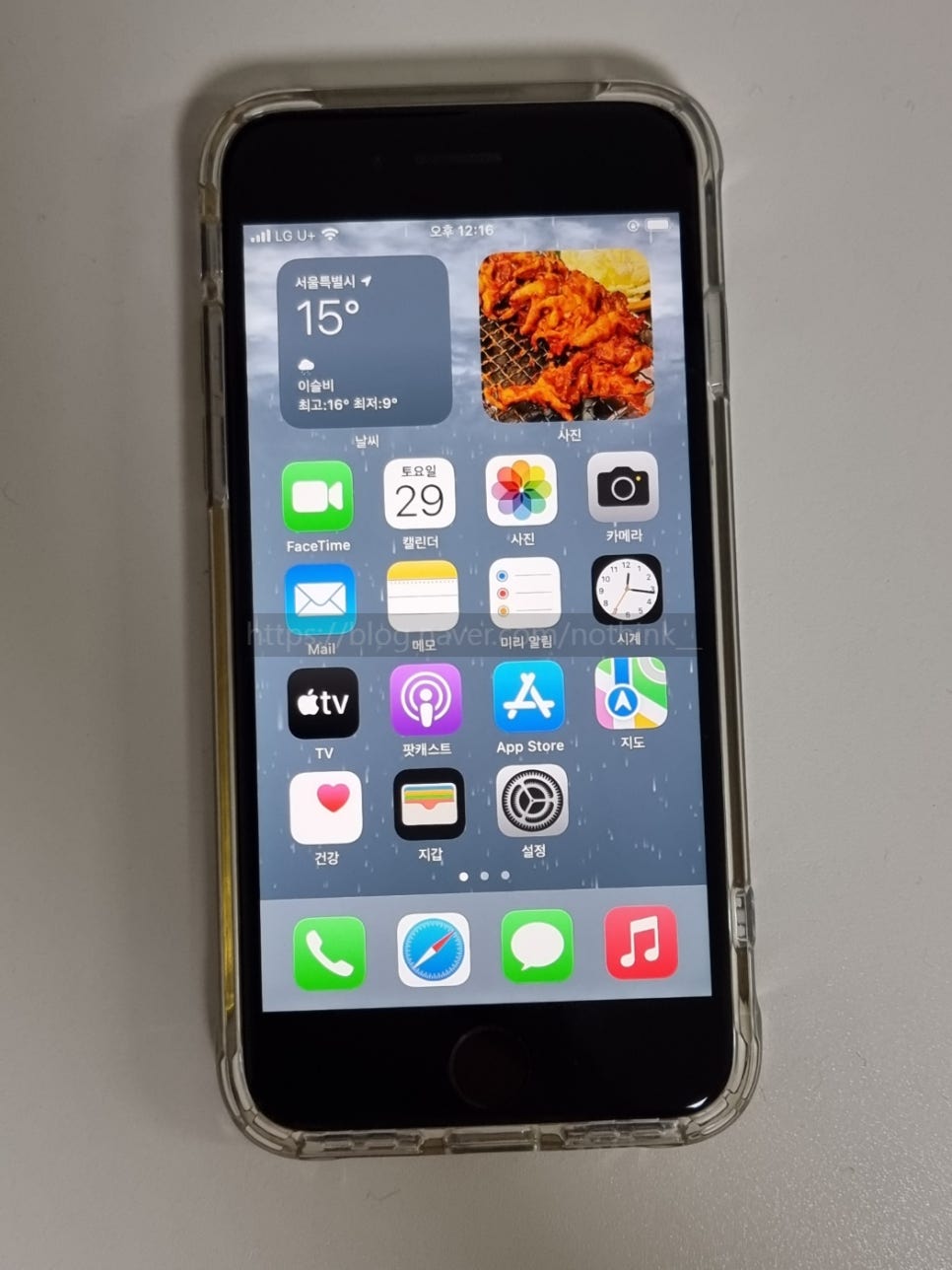
안녕하세요 보일러가고장나서울지 입니다. 이번 포스팅에서는 아이폰 나의 전화번호 변경 내 번호 확인 방법에 대하여 간단하게 작성을 해보도록 하겠습니다. 기존 아이폰을 사용하면서 전화번호만 변경하는 경우가 있습니다. 아이폰에서 기존 번호를 지우고 새로운 번호를 등록해야 하는데요. 방법은 간단합니다.
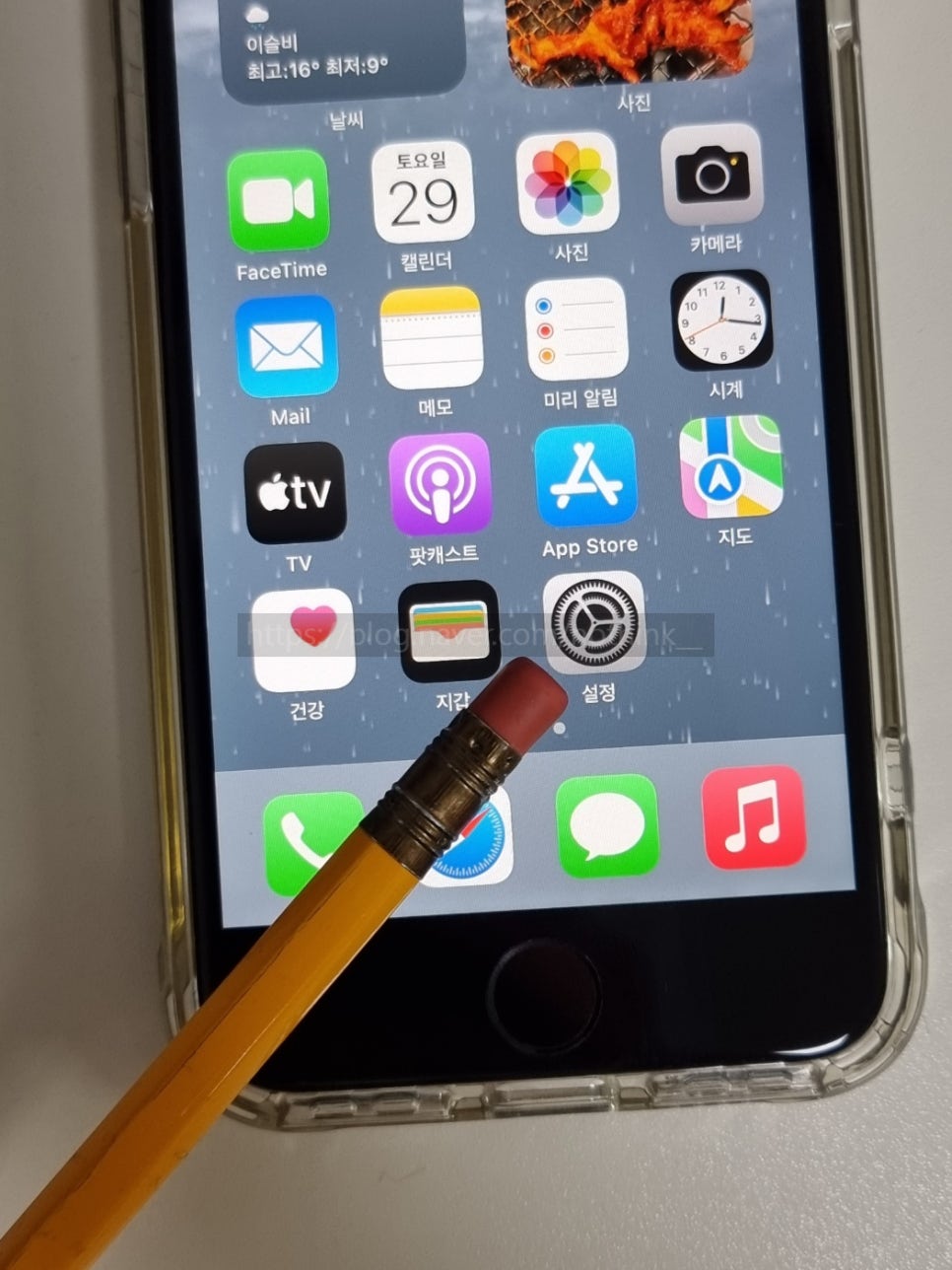
아이폰 나의 전화번호 변경 내 번호 확인을 하기 위해서는 우선 아이폰 홈 화면에 위치하고 있는 설정 앱으로 들어가 줍니다.
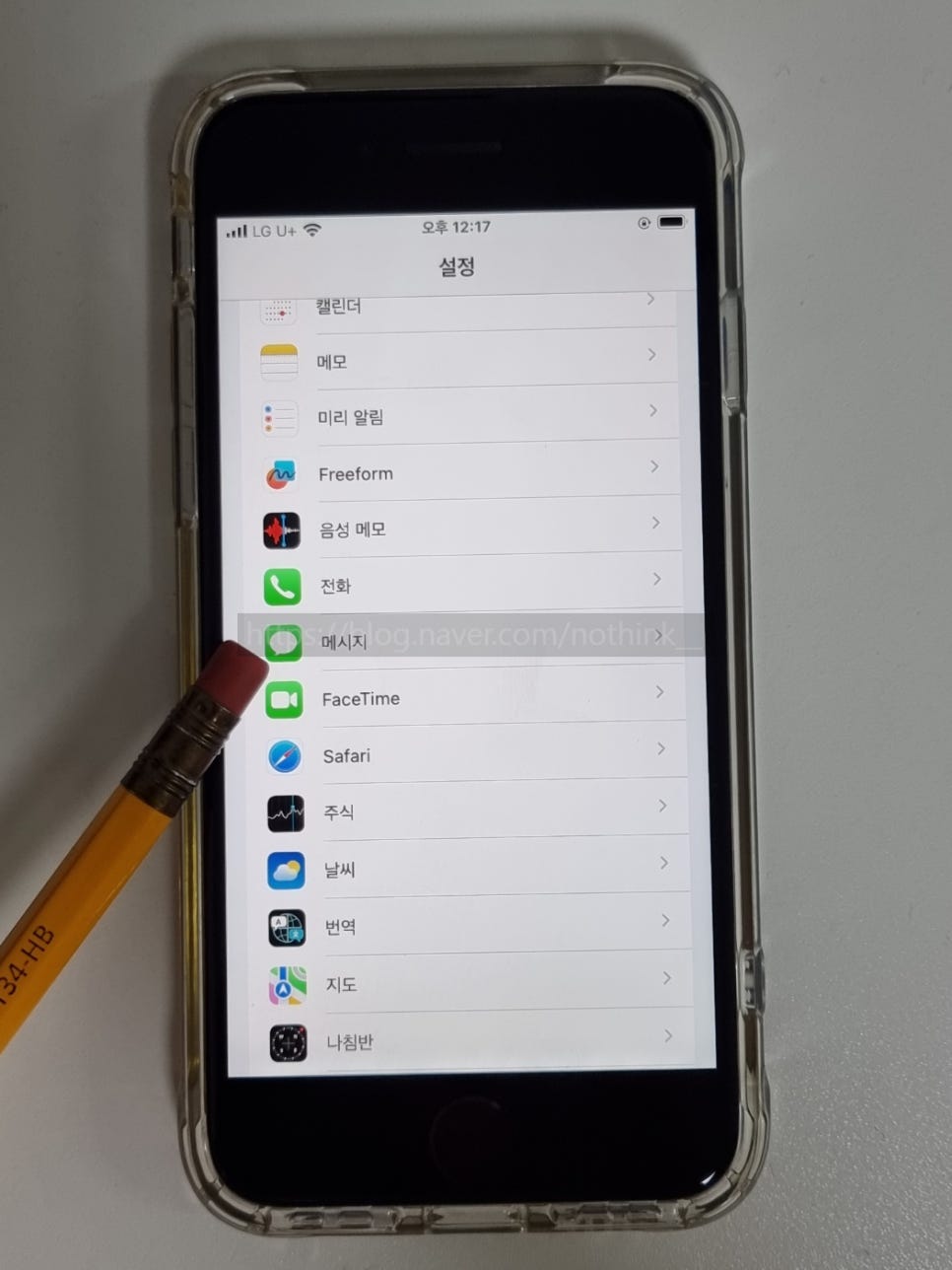
두 가지 기능을 비활성화해줘야 합니다. 우선 스크롤을 아래쪽으로 내려 메시지 항목을 한번 터치해 들어가 줍니다.
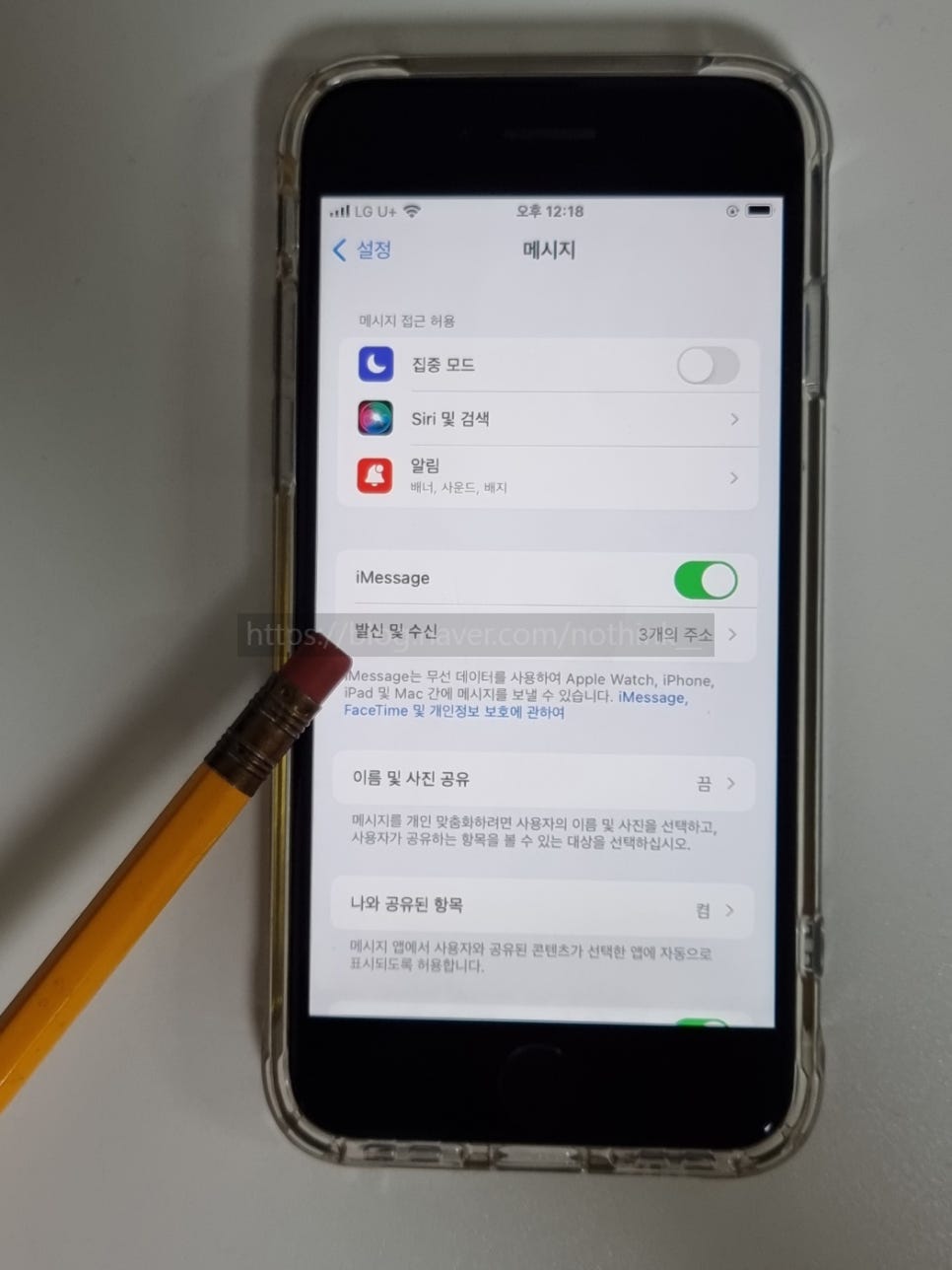
메시지 항목 페이지로 넘어오면 여러 가지 항목 확인이 가능하며 여기에서는 발신 및 수신 항목을 한번 터치하여 들어가 줍니다.
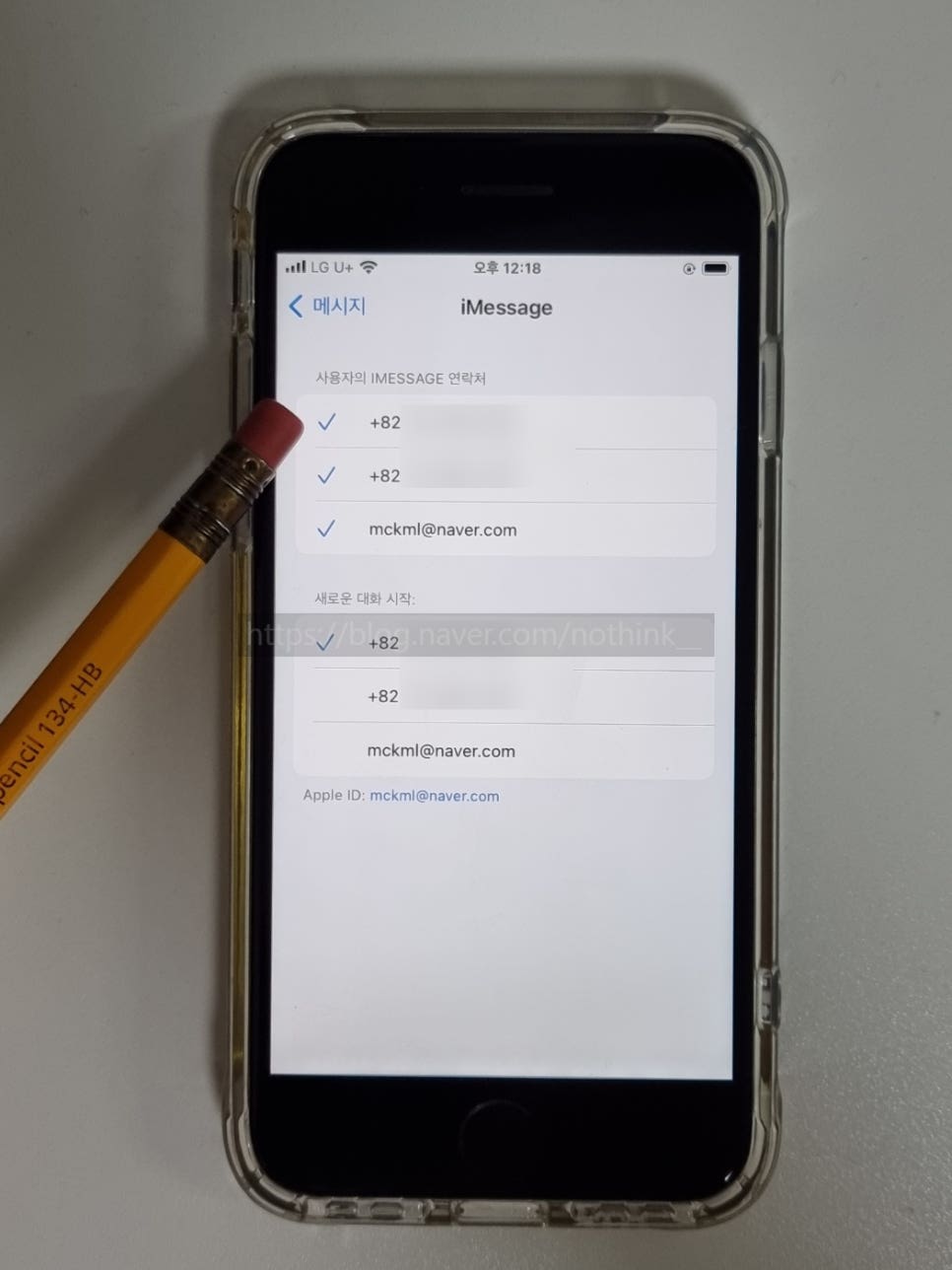
발신 및 수신 페이지로 넘어왔다면 번호를 변경하기 전에 사용하던 번호를 선택하여 줍니다.
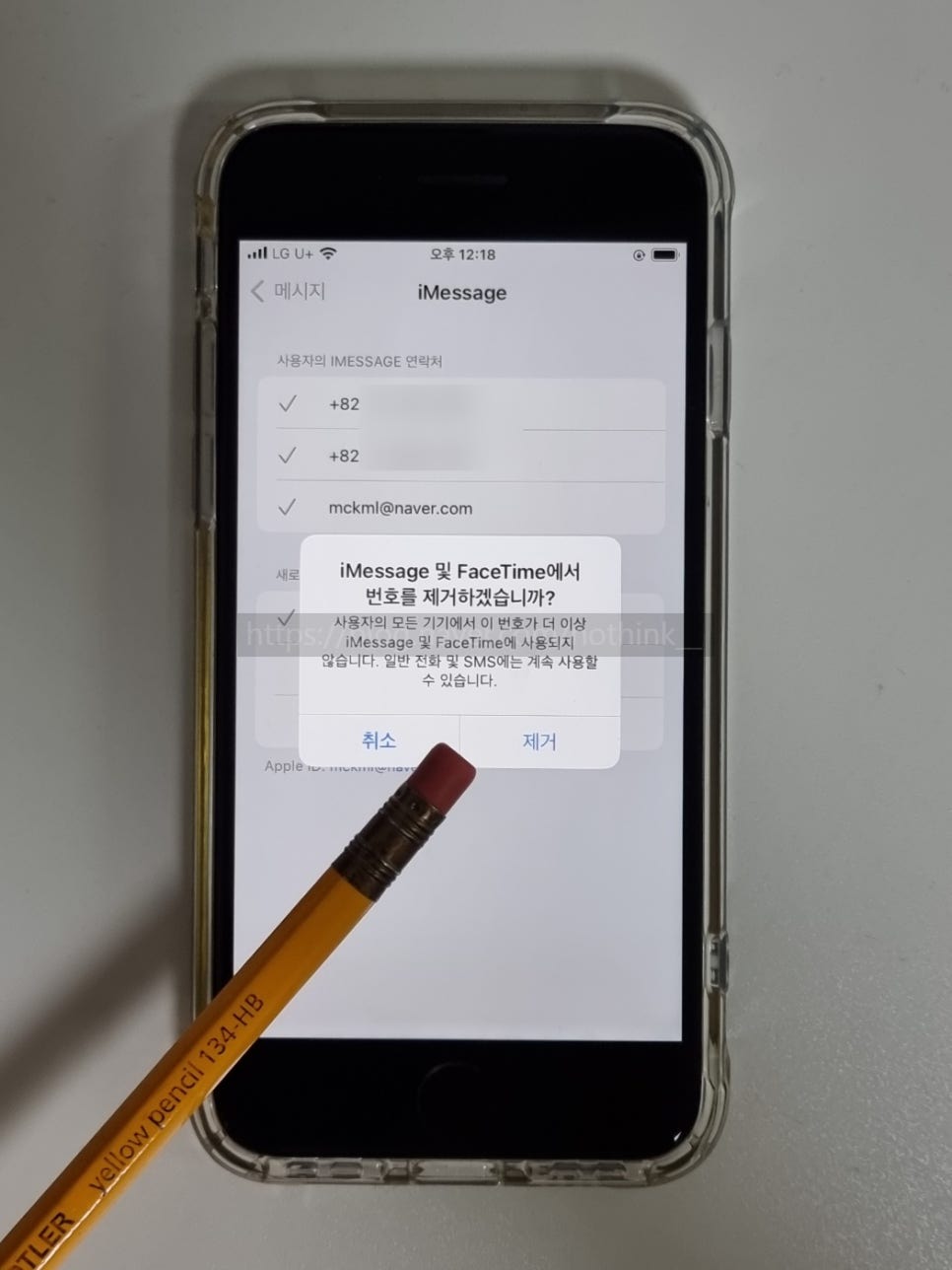
아이메시지 및 페이스타임에서 번호를 제거하겠습니까? 팝업창이 나타나며 곧바로 제거 버튼을 눌러줍니다.
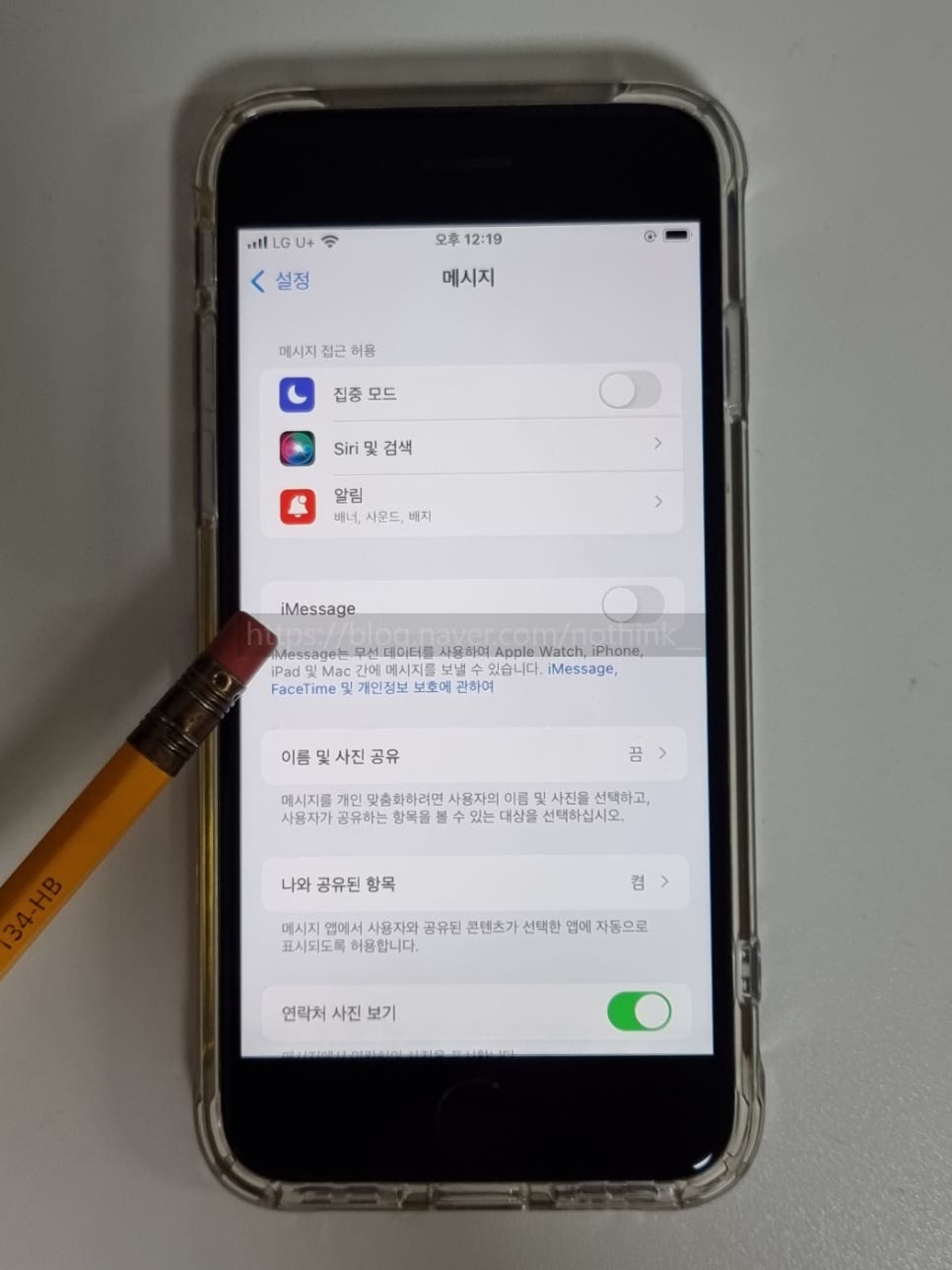
그리고 메시지 페이지로 다시 넘어와 아이메시지 기능일 활성화에서 비활성화로 전환하여 줍니다.
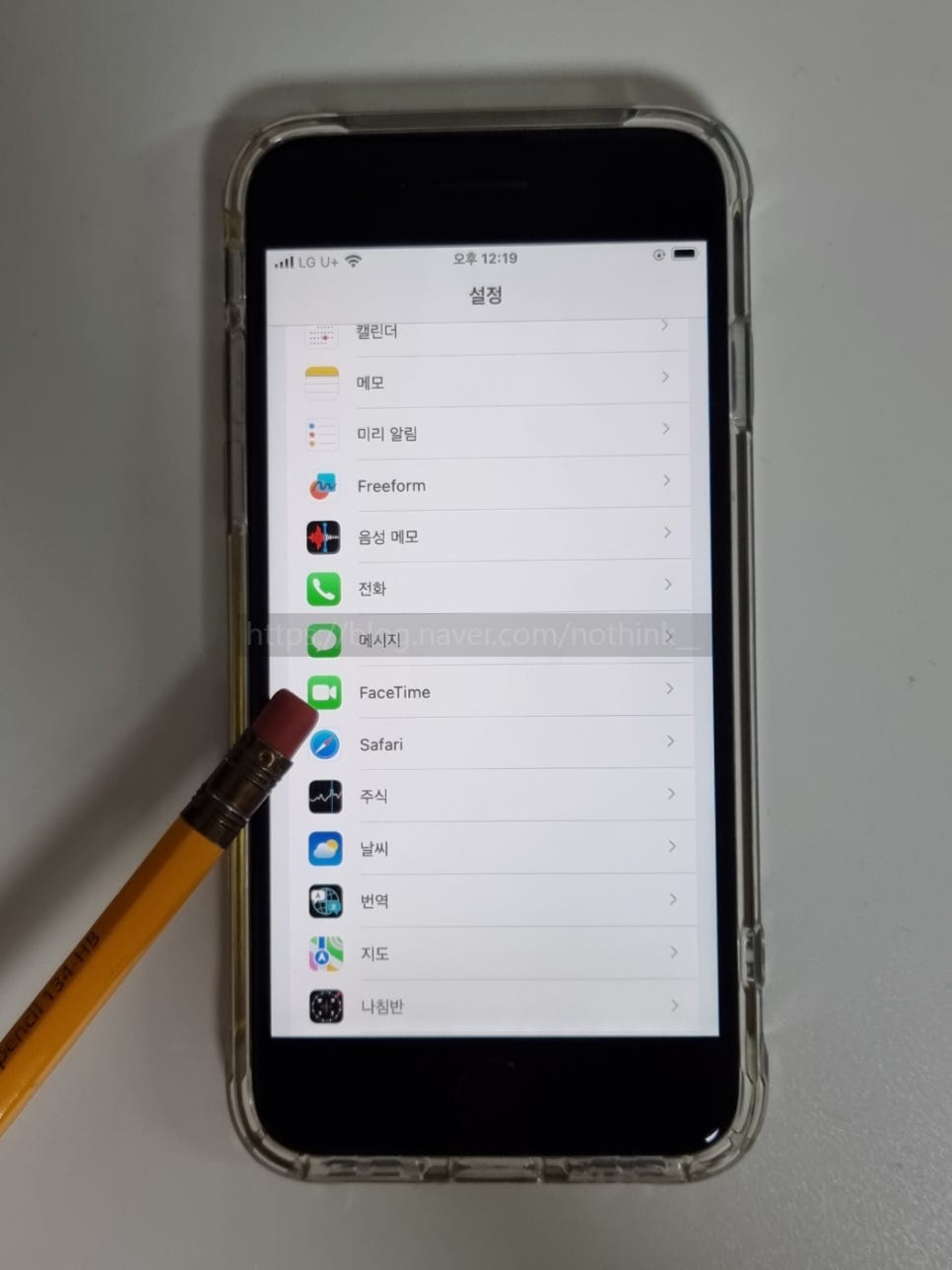
메시지 작업을 끝냈다면 다시 설정 페이지로 넘어와 메시지 항목 바로 아래에 위치한 페이스타임 항목을 터치해 들어가 줍니다.
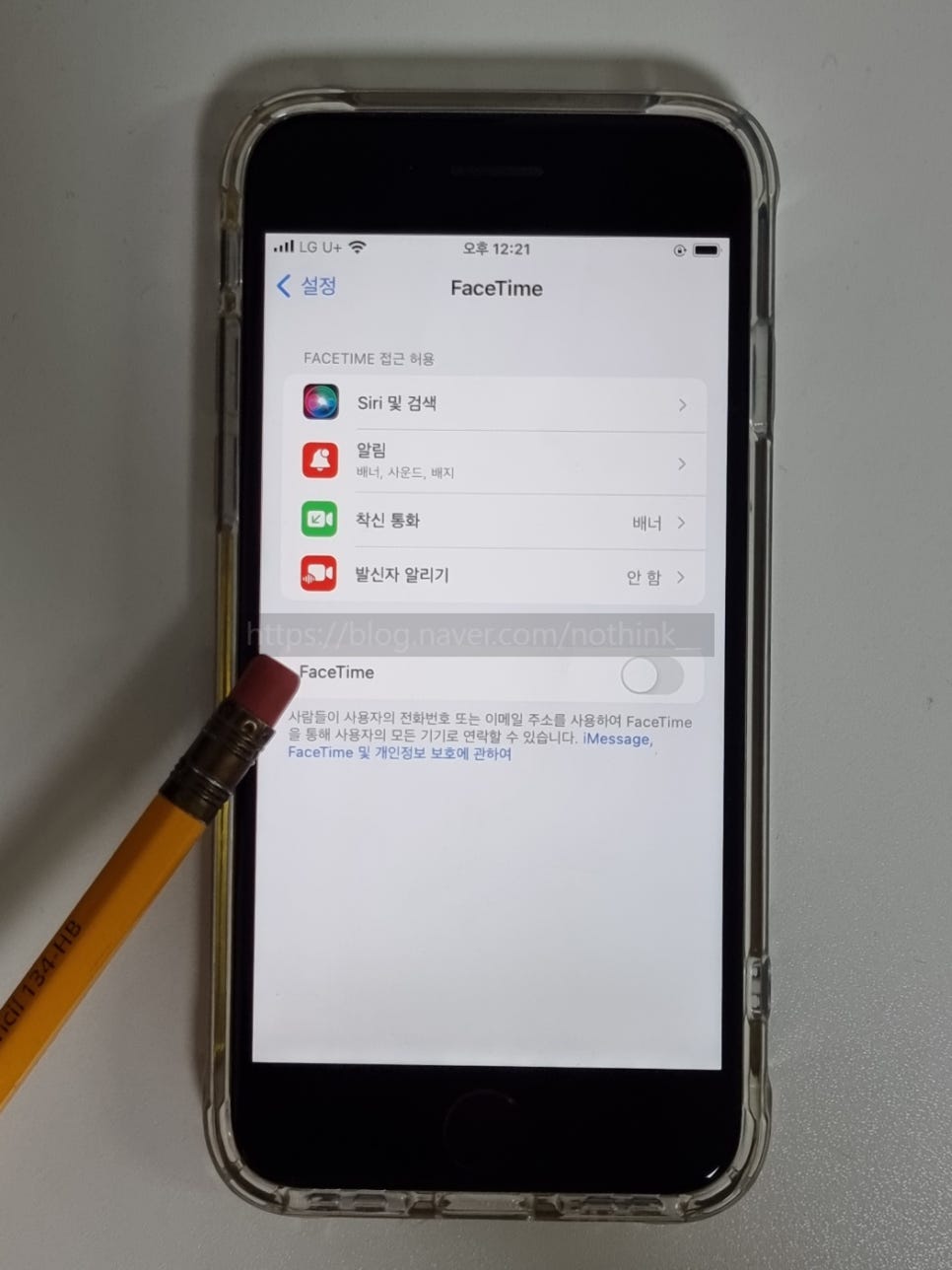
페이스타임 페이지로 넘어왔다면 여기에서는 페이스타임 기능을 활성화에서 비활성화로 전환하여 줍니다.
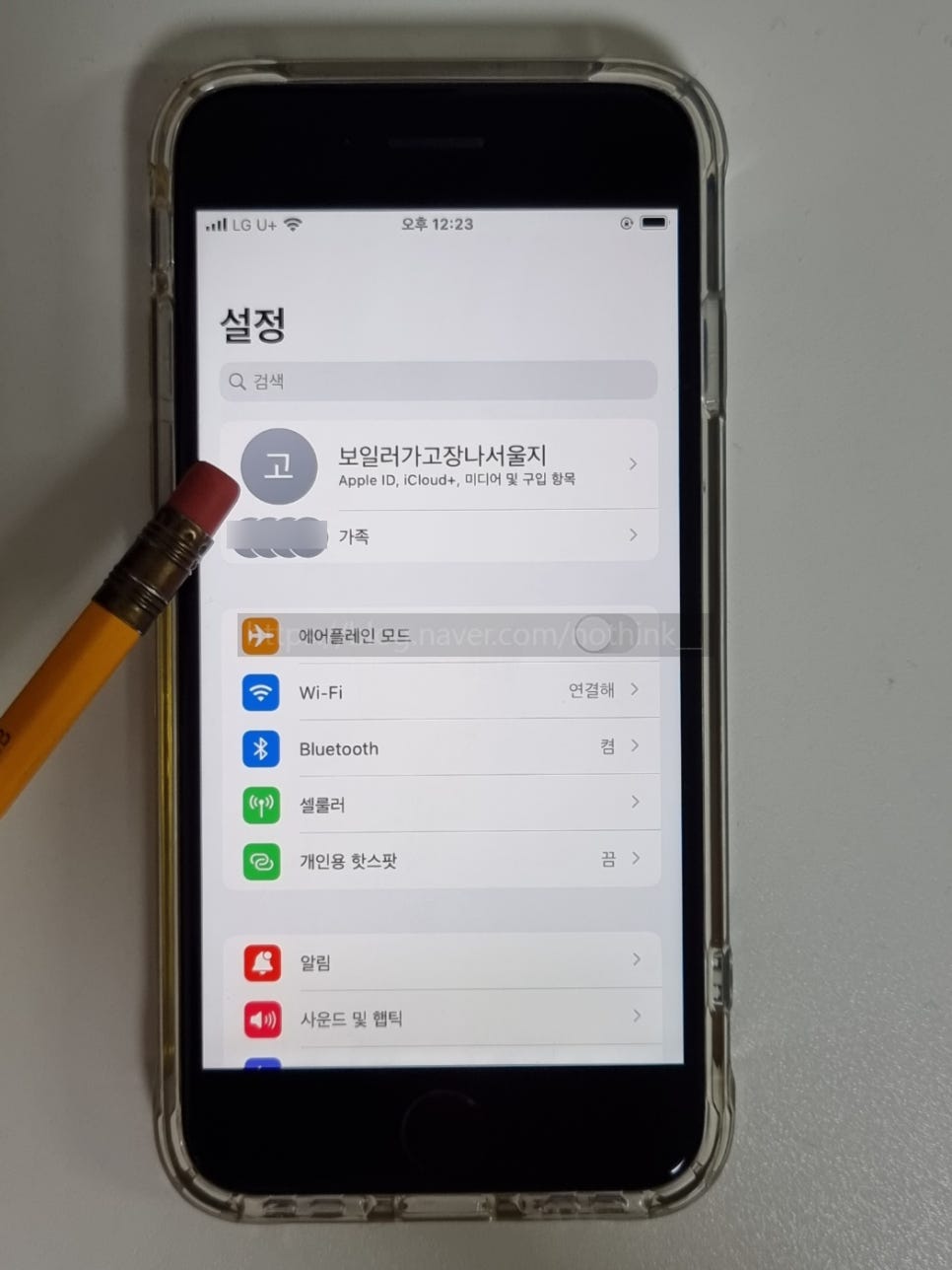
두 가지 항목을 비활성화 시키고 다시 설정 메인 화면으로 넘어와 상단에 위치하고 있는 Apple ID 항목을 한번 터치해 들어갑니다.
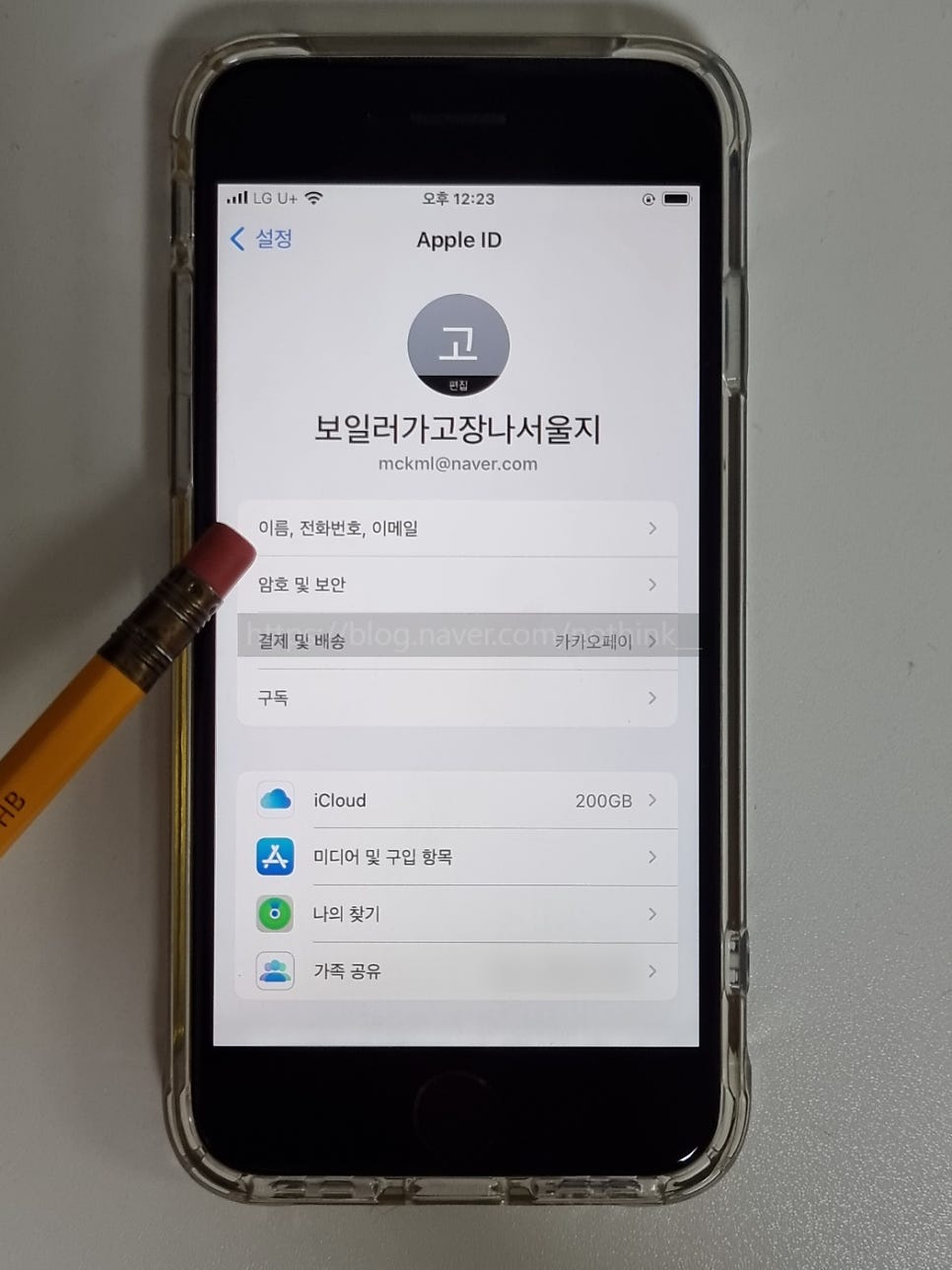
Apple ID 페이지로 넘어왔다면 이름, 전화번호, 이메일 항목을 한번 터치하여 들어가 줍니다.
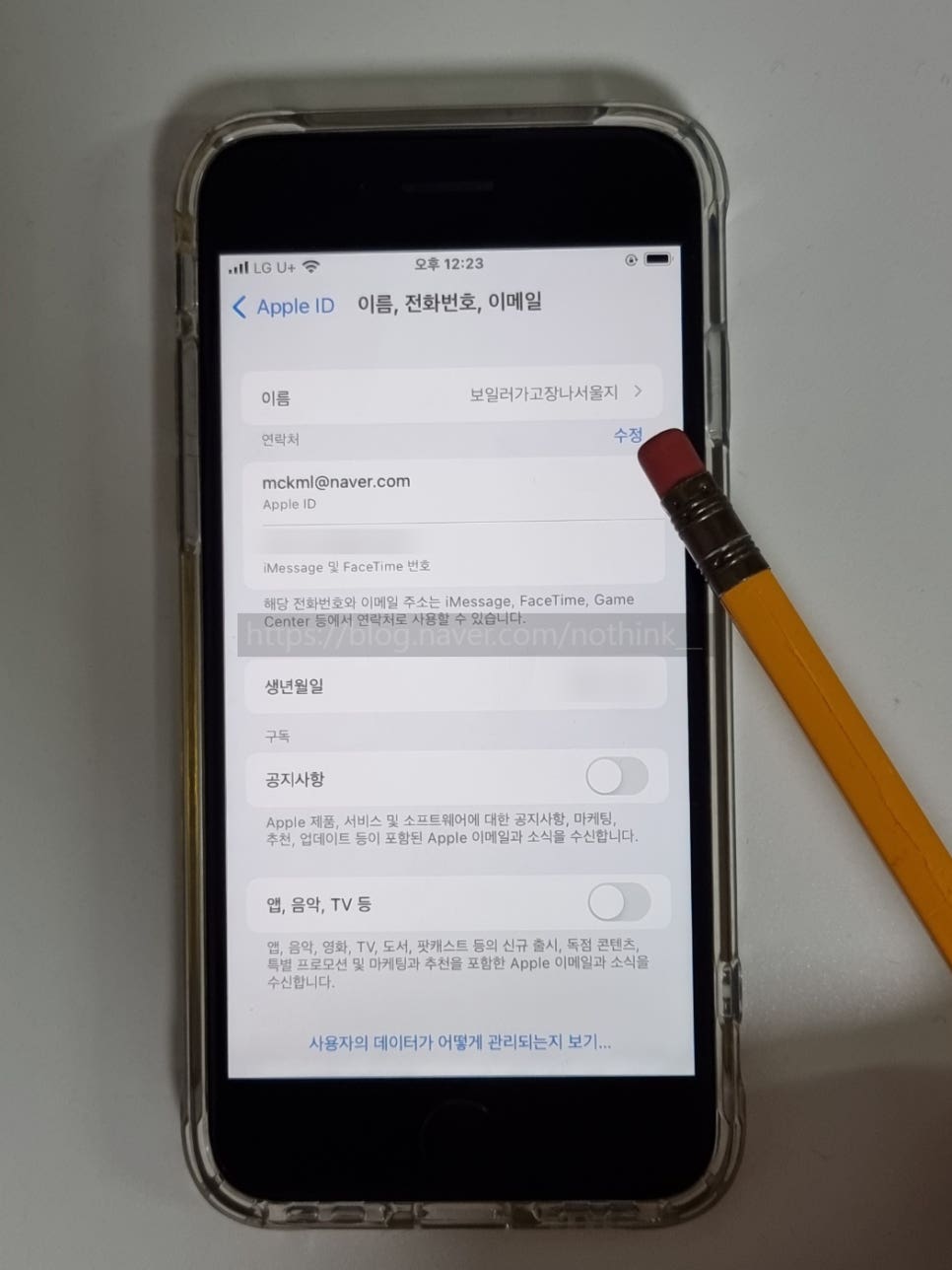
해당 화면으로 넘어왔다면 여기에서는 연락처 부분 우측 상단에 위치하고 있는 파란색 글씨의 수정 버튼을 한번 터치하여 줍니다.
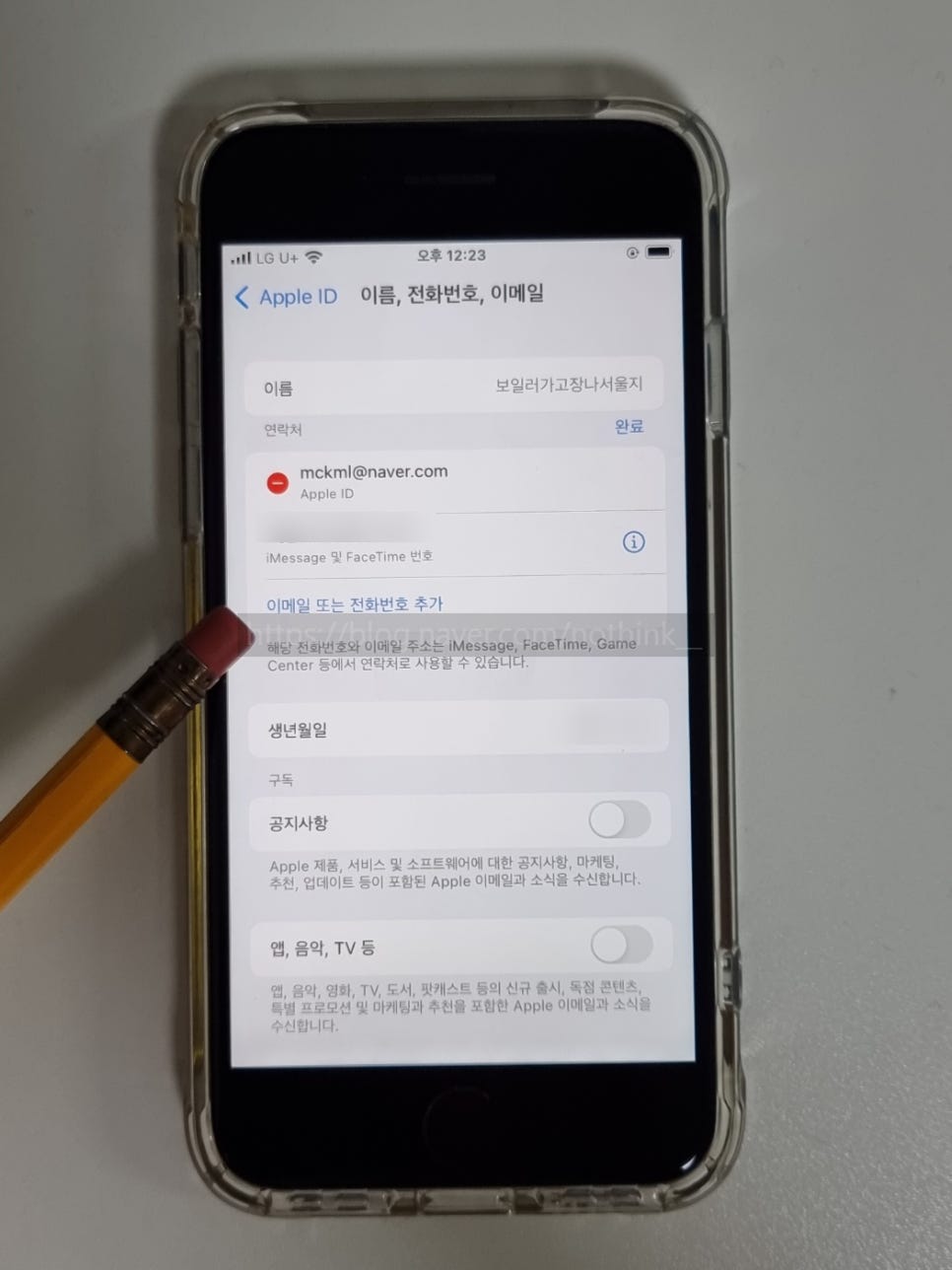
수정 버튼을 누르면 편집 상태가 되며 여기에서는 이메일 또는 전화번호 추가 버튼을 눌러줍니다.
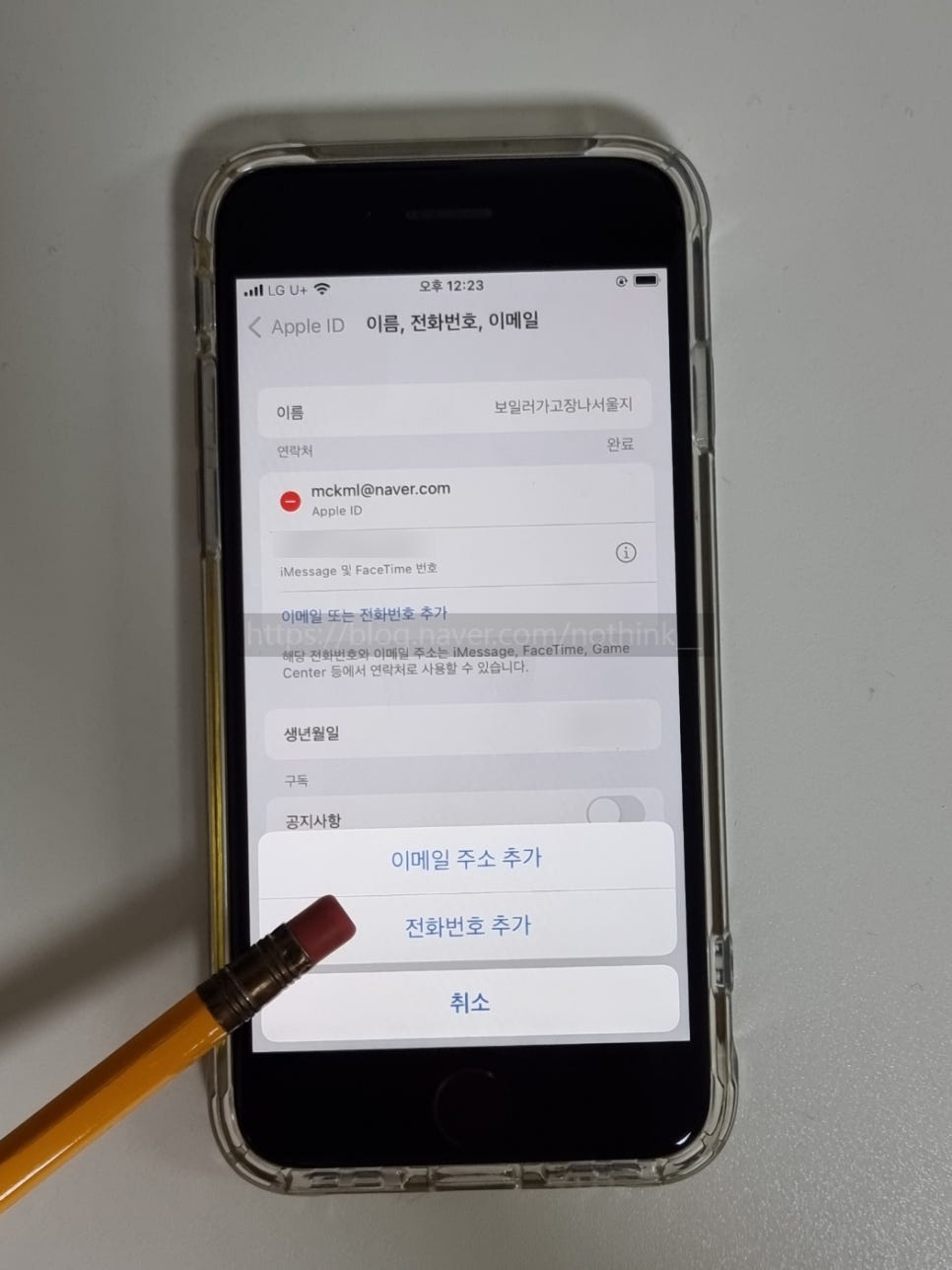
이메일 또는 전화번호 추가 버튼을 눌러주면 아래쪽으로 목록 팝업창이 올라오며 그대로 전화번호 추가 버튼을 눌러줍니다.
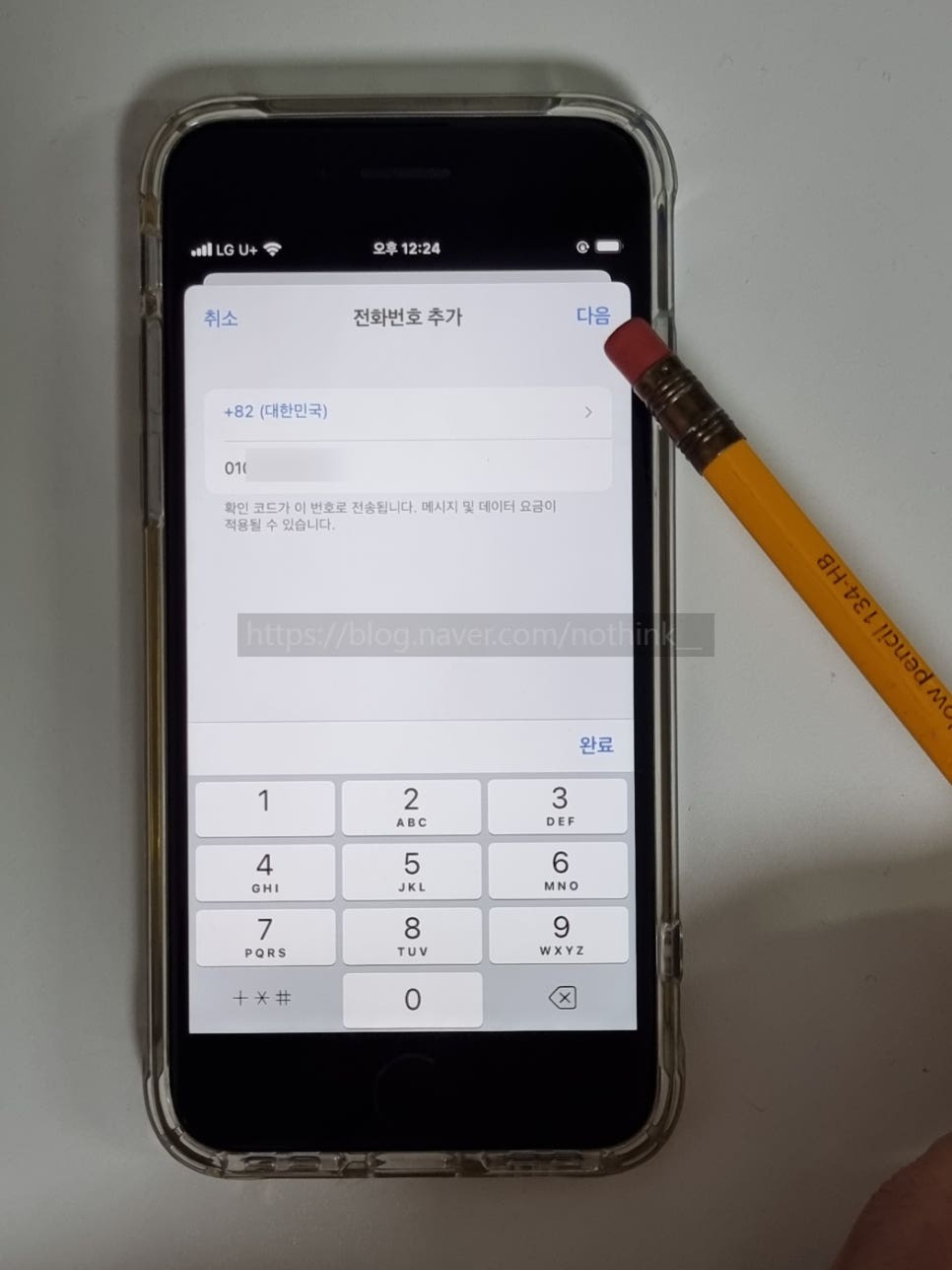
전화번호 추가 팝업창이 뜨면 변경된 번호를 입력합니다. 경우에 따라 자동으로 입력됩니다. 그리고 우측 상단 다음 버튼을 누릅니다.
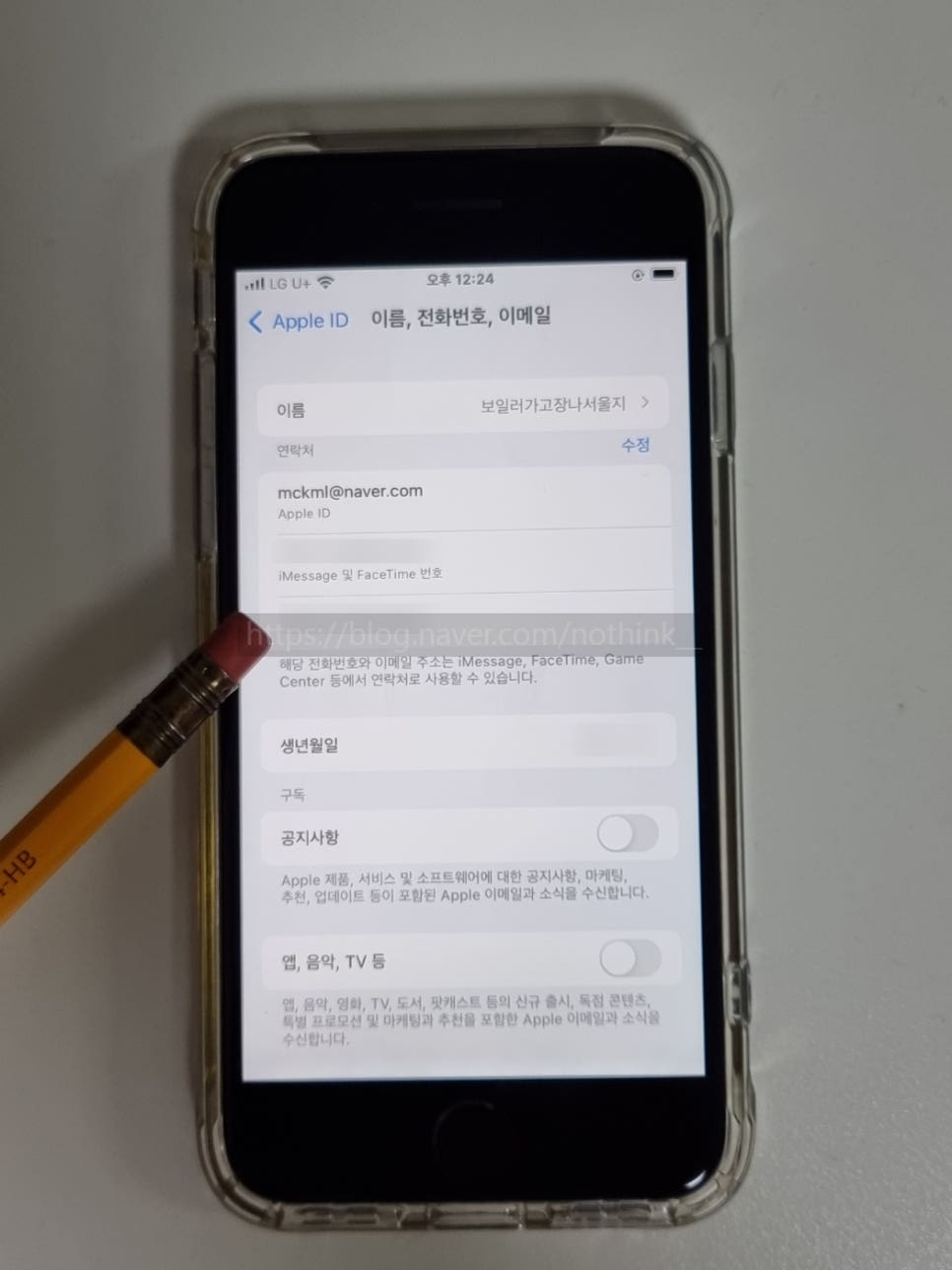
제대로 추가가 됐다면 연락처 항목에 새로운 번호가 추가된 모습을 확인해 볼 수 있습니다.
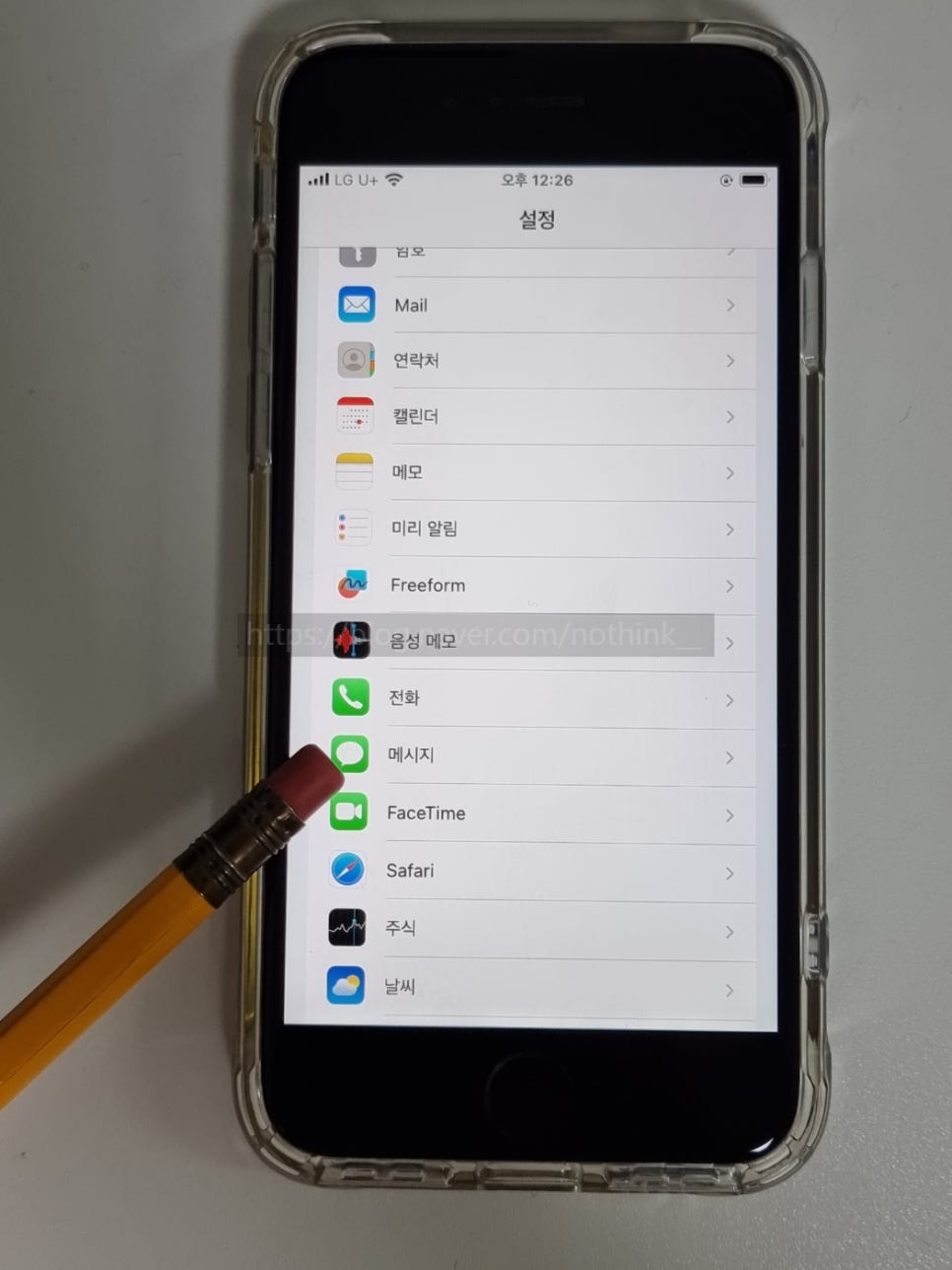
번호 추가 완료 후에 다시 설정 메인 페이지로 넘어와 스크롤을 아래쪽으로 내립니다. 그리고 메시지 항목으로 들어가 줍니다.
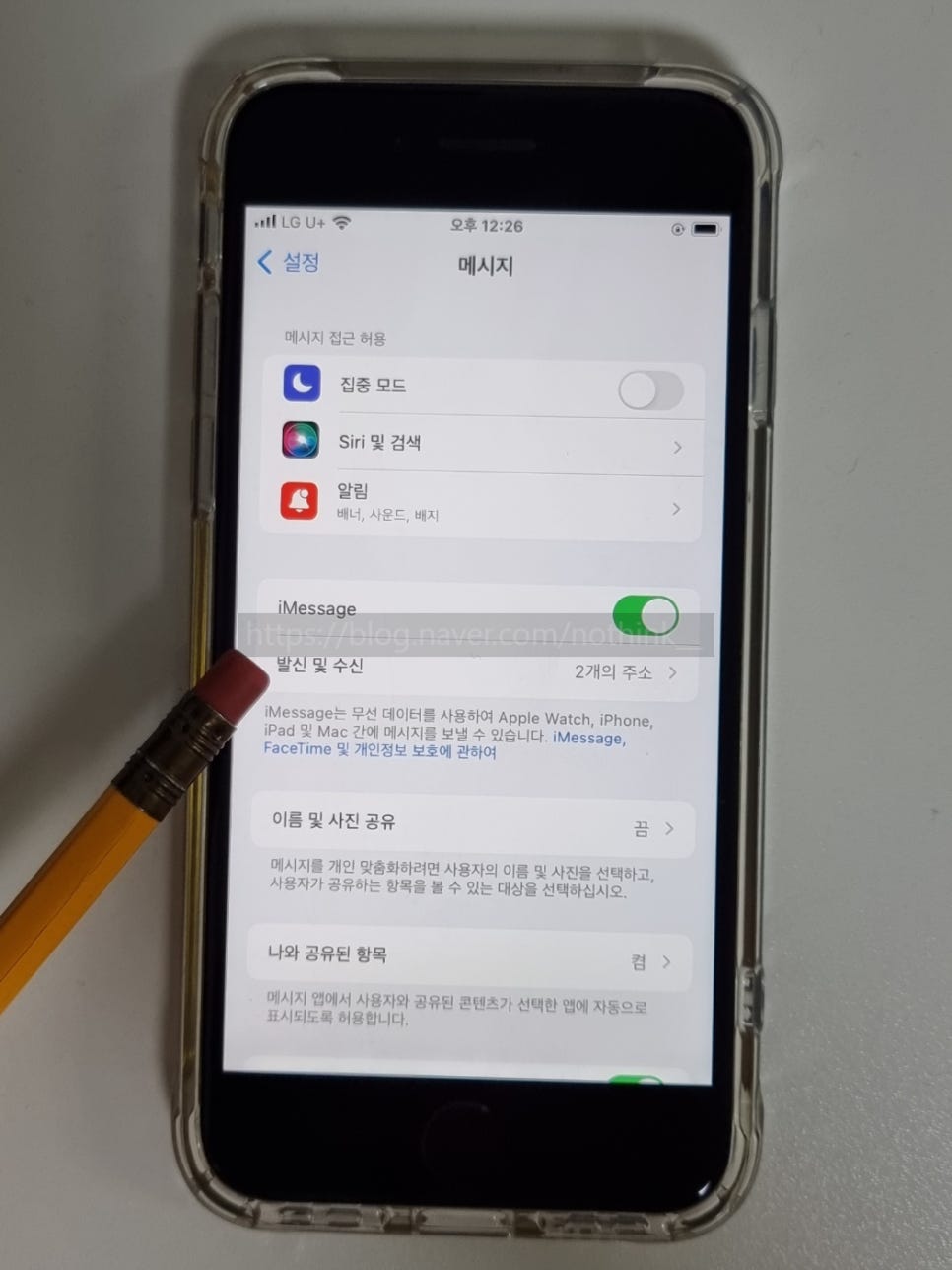
메시지 페이지로 넘어왔다면 아이메시지 항목을 활성화해주고 발신 및 수신 항목을 선택해 들어가 줍니다.
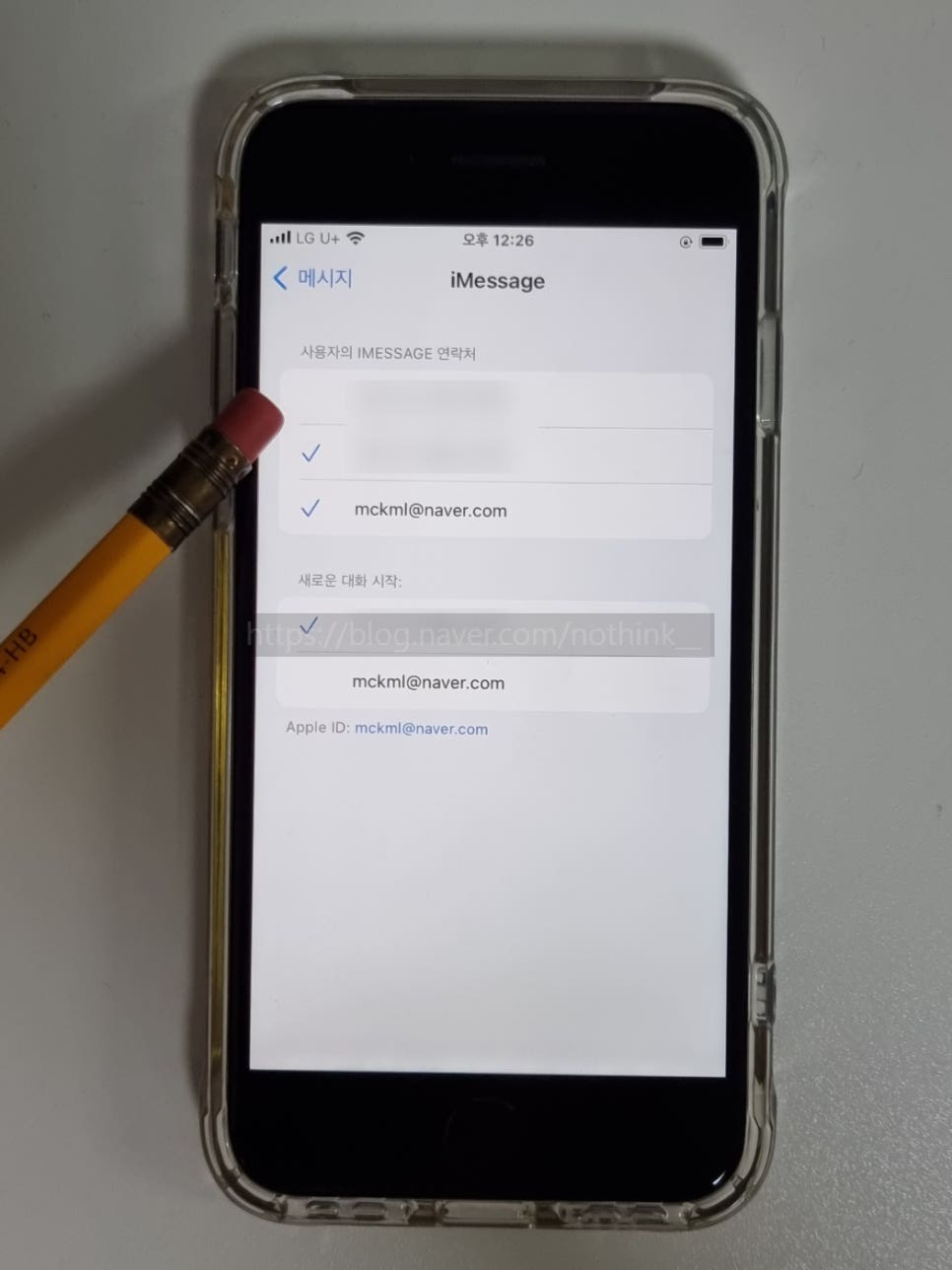
해당 화면으로 넘어왔다면 사용자의 아이메시지 연락처 항목에서 새롭게 추가된 번호를 선택하여 줍니다.
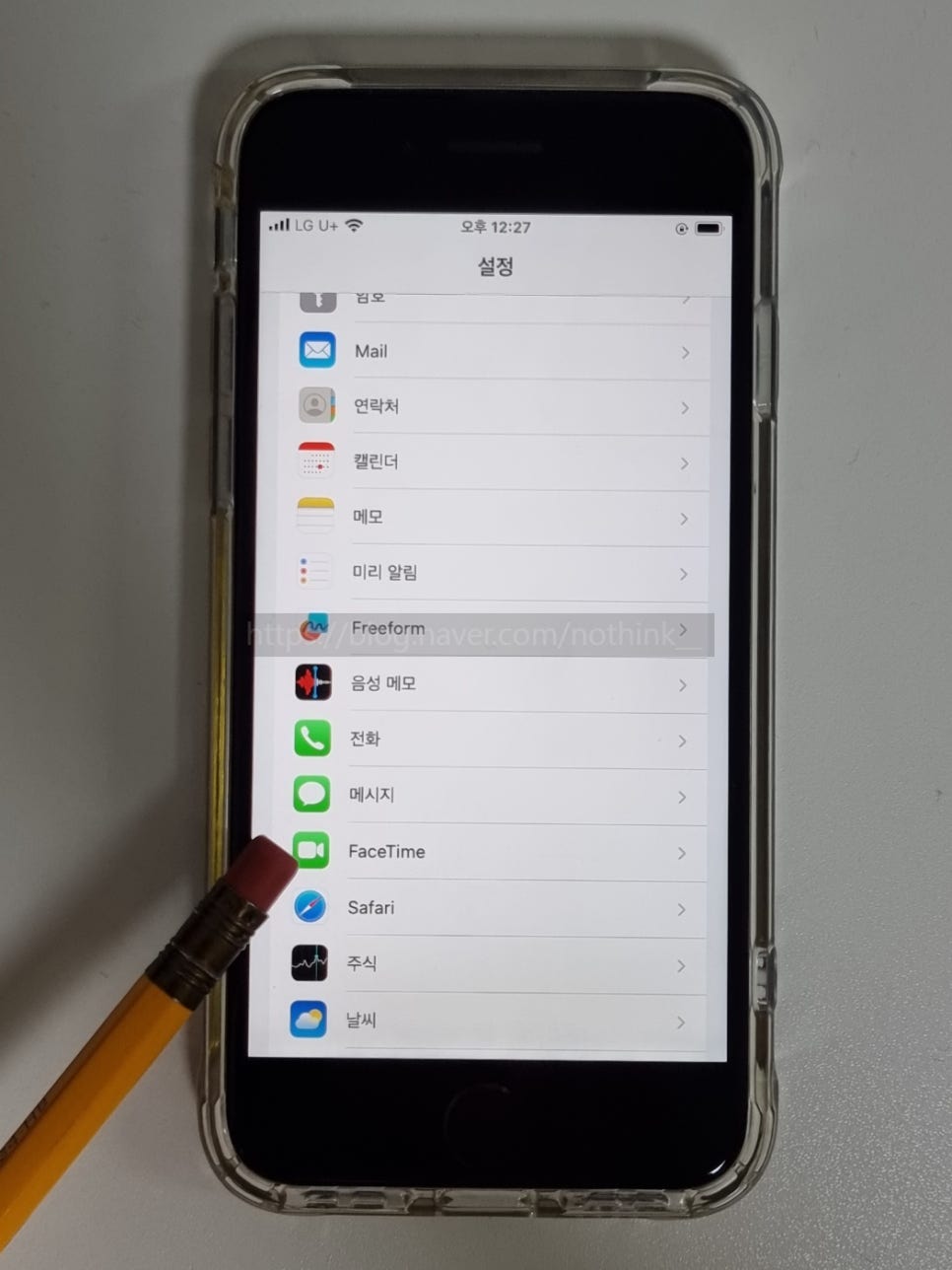
그리고 다시 설정 메인 화면으로 넘어와 바로 아래에 위치하고 있는 페이스타임 항목을 선택하여 들어가 줍니다.
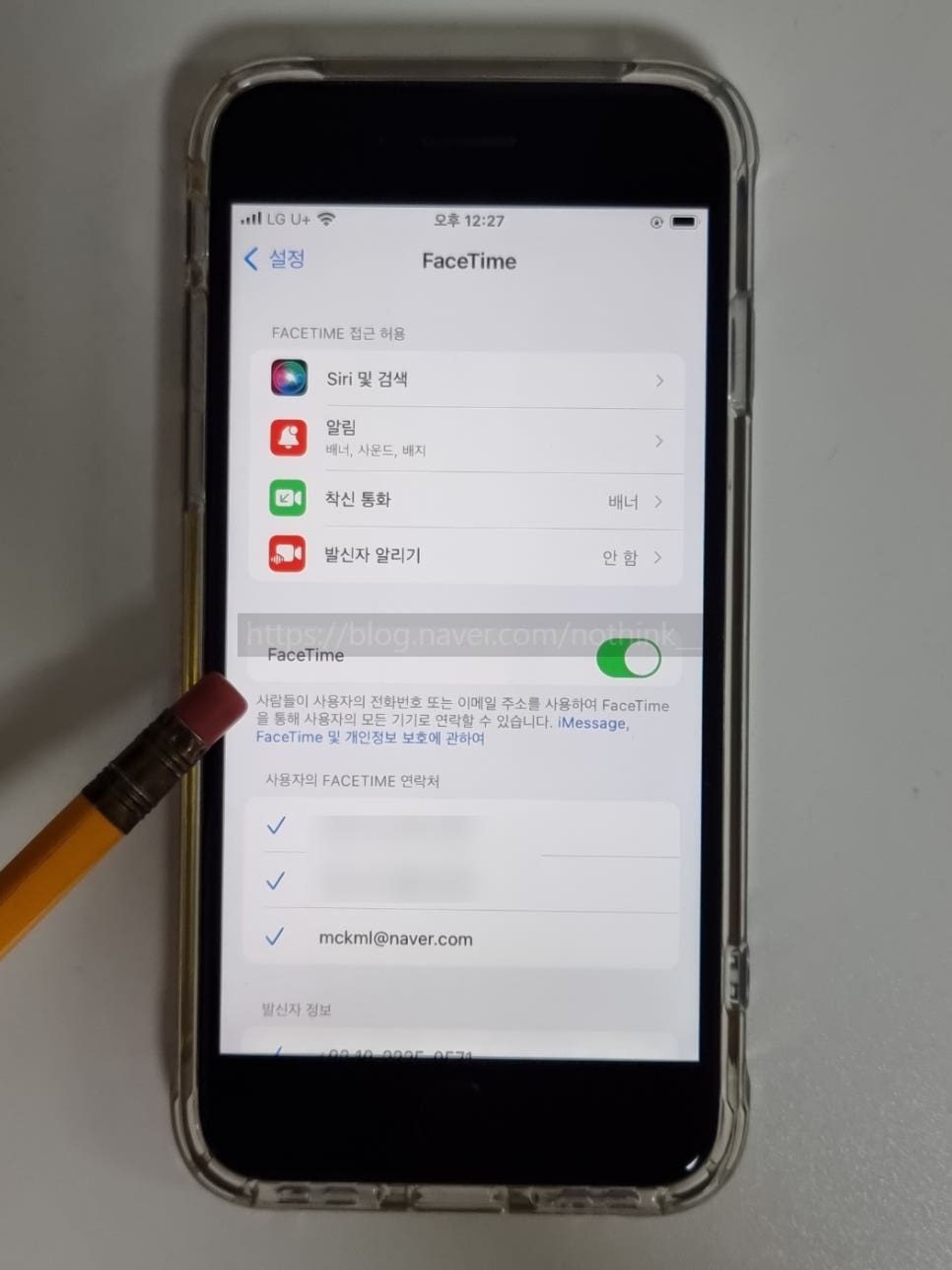
페이스타임 화면으로 넘어오면 해당 기능을 비활성화에서 활성화로 전환하고 작업을 마무리 지어주면 되겠습니다. 그럼 여기까지 포스팅을 마치며 아이폰 나의 전화번호 변경 내 번호 확인 방법에 대하여 간단하게 알아보는 시간이었습니다.